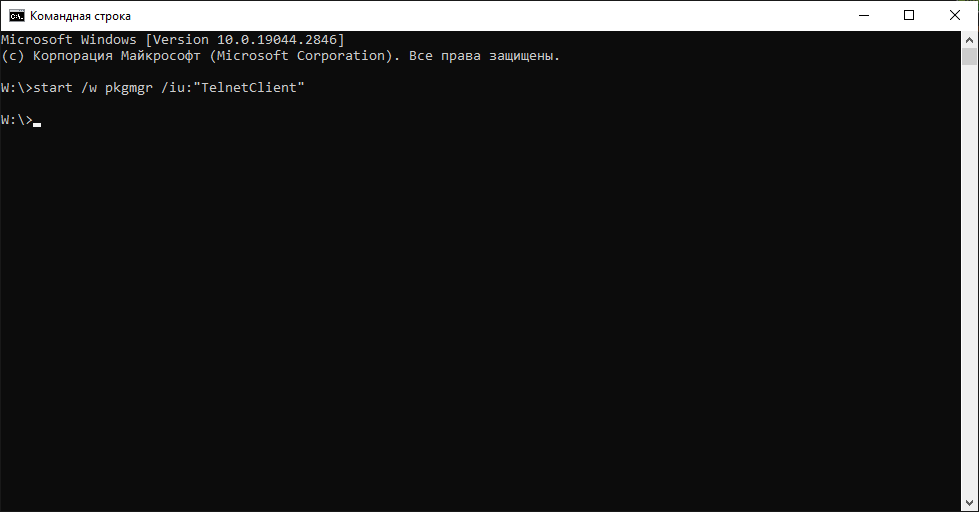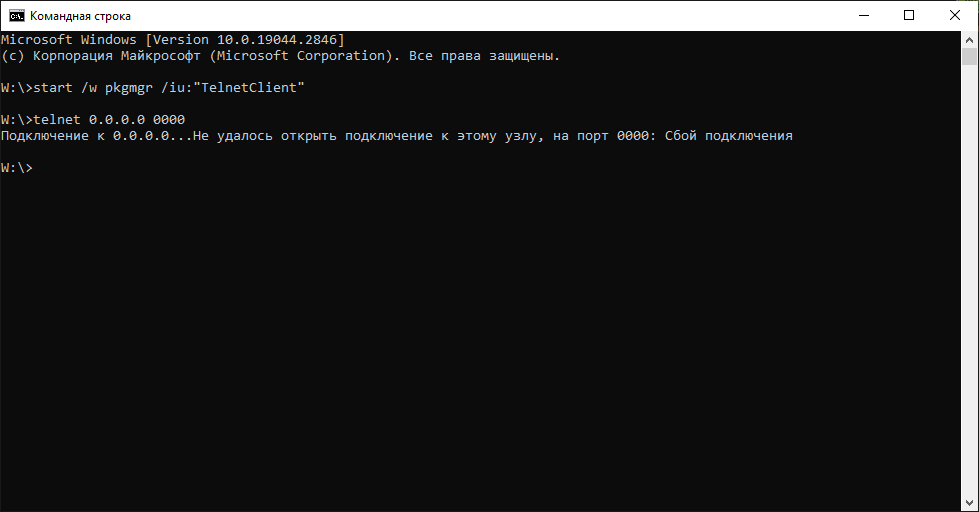Проверка доступности порта ОФД (Telnet): различия между версиями
Перейти к навигации
Перейти к поиску
Нет описания правки |
Нет описания правки |
||
| Строка 11: | Строка 11: | ||
[[Файл:Открытый порт Telnet.png|альт=Рисунок 4. Открытый порт Telnet.|без|обрамить|Рисунок 4. Открытый порт Telnet.]] | [[Файл:Открытый порт Telnet.png|альт=Рисунок 4. Открытый порт Telnet.|без|обрамить|Рисунок 4. Открытый порт Telnet.]] | ||
<pre style="color: red"> | <pre style="color: red"> | ||
Хост и порт рисунке 3 и рисунке 4 - приведены для примера! | |||
</pre> | </pre> | ||
Версия от 11:56, 19 апреля 2023
В Windows 7/8/10 и Vista, компонент Telnet отключен по умолчанию. Для проверки доступности порта компонентом Telnet, его необходимо включить:
Запустить командную строку (нажать сочетание клавиш WIN+R), ввести команду cmd и нажать OK.
В появившемся окне, ввести команду: start /w pkgmgr /iu:"TelnetClient"
В командной строке введите команду: telnet имя_сервера номер_порта или: telnet IP_сервера номер_порта
Если команда вернет ошибку (рисунок 3), значит проверяемый порт закрыт. Если же появится пустое окно либо приглашение ввести дополнительные данные – порт открыт (рисунок 4)
Хост и порт рисунке 3 и рисунке 4 - приведены для примера!